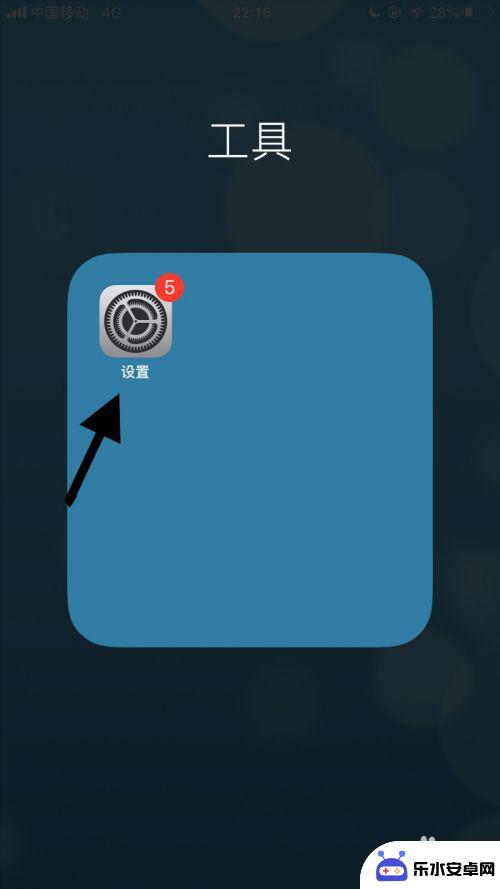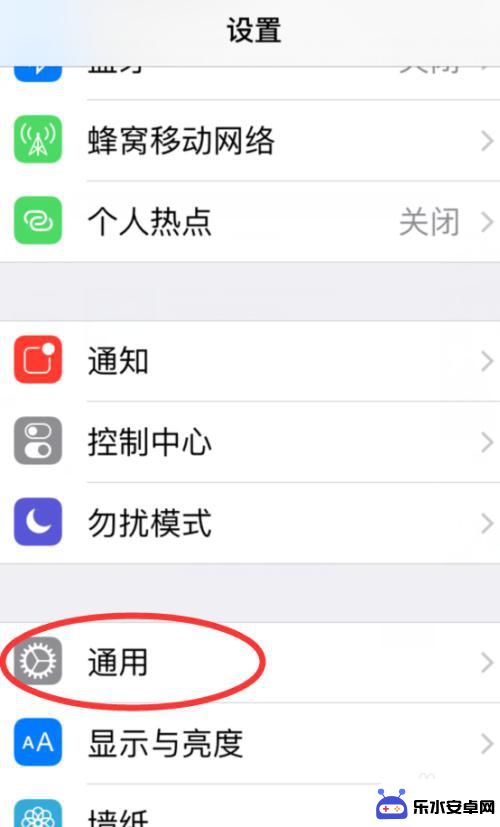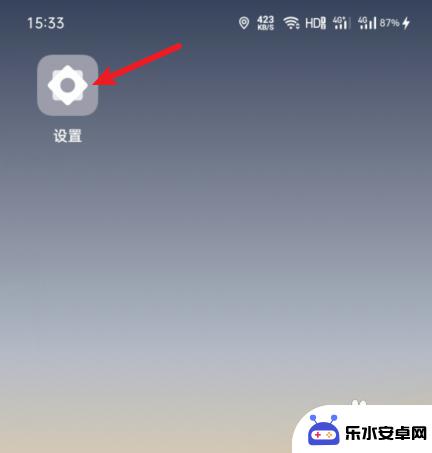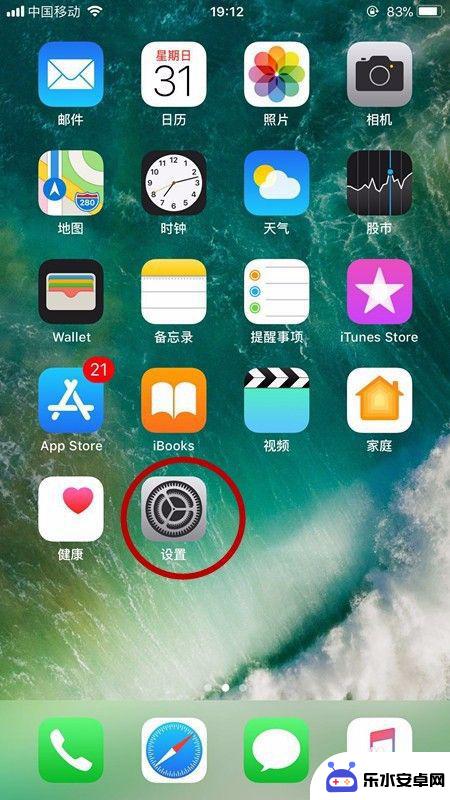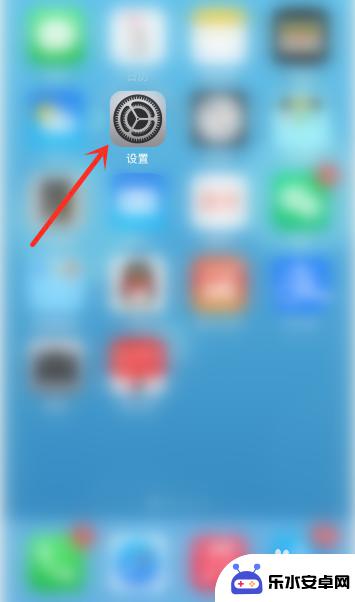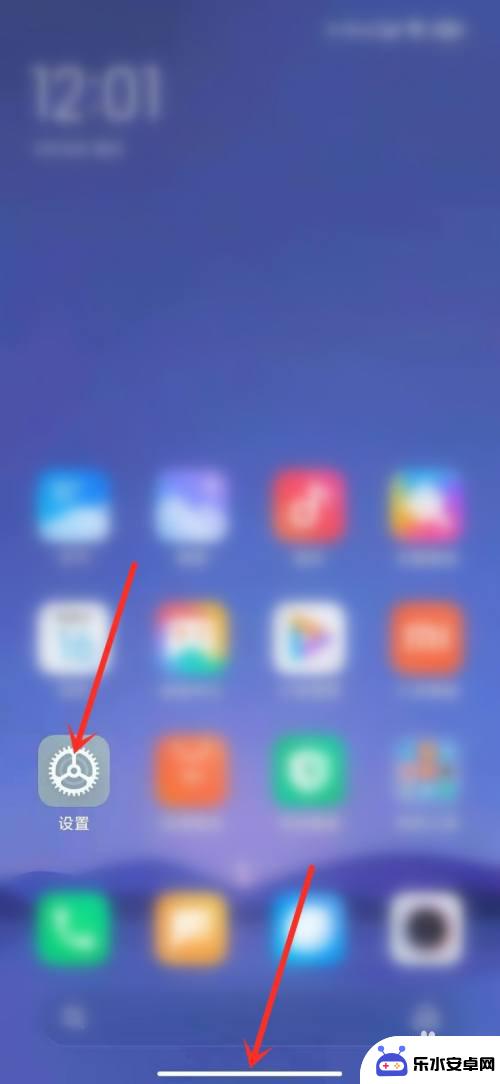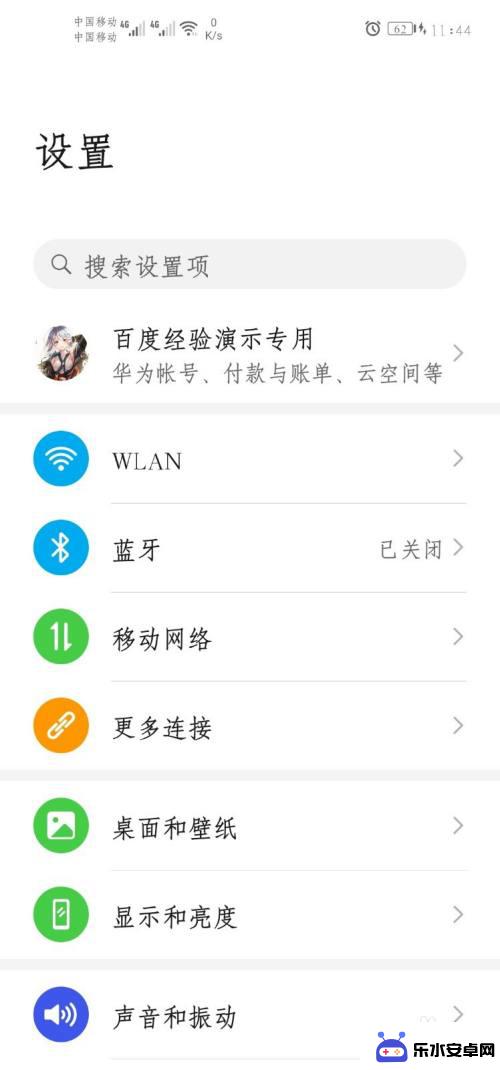苹果手机小白点怎么取消 苹果手机如何关闭屏幕上的小白点
时间:2024-05-17来源:乐水安卓网
苹果手机上的小白点是指在屏幕上出现的一种提示或通知标识,有时候会让人感到不便或干扰,想要取消这些小白点,只需在设置中进行简单的操作即可。同时苹果手机也提供了关闭屏幕上小白点的选项,让用户可以根据自己的需求来调整屏幕显示。在使用苹果手机的过程中,了解如何取消或关闭小白点将会让用户的体验更加顺畅和舒适。
苹果手机如何关闭屏幕上的小白点
方法如下:
1.如图所示,在我们的手机桌面上找到设置并点击它。
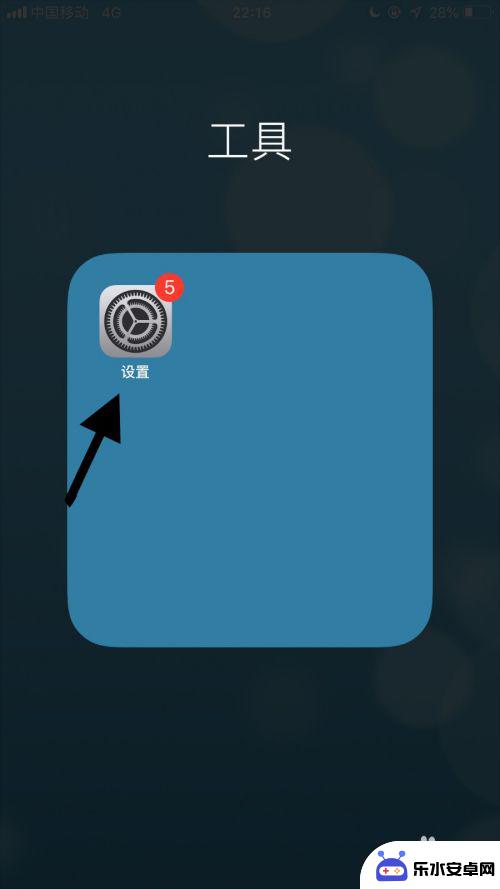
2.如图所示,找到通用并点击它。
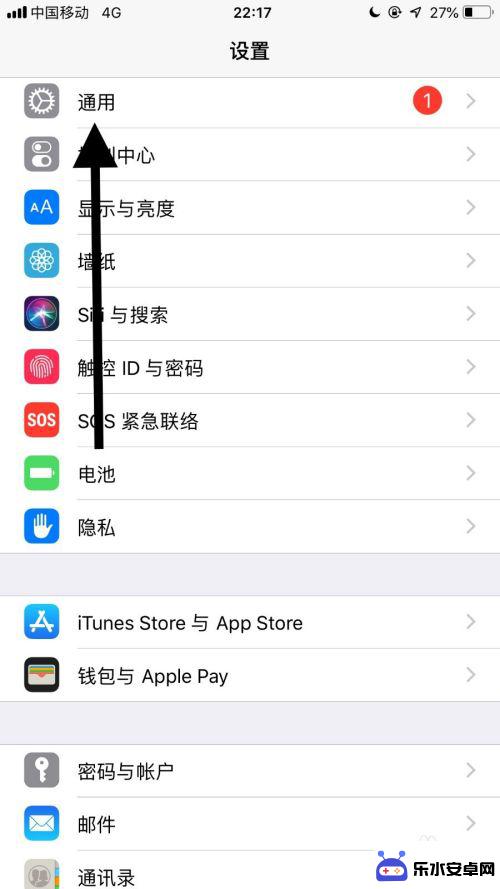
3.如图所示,点击辅助功能。
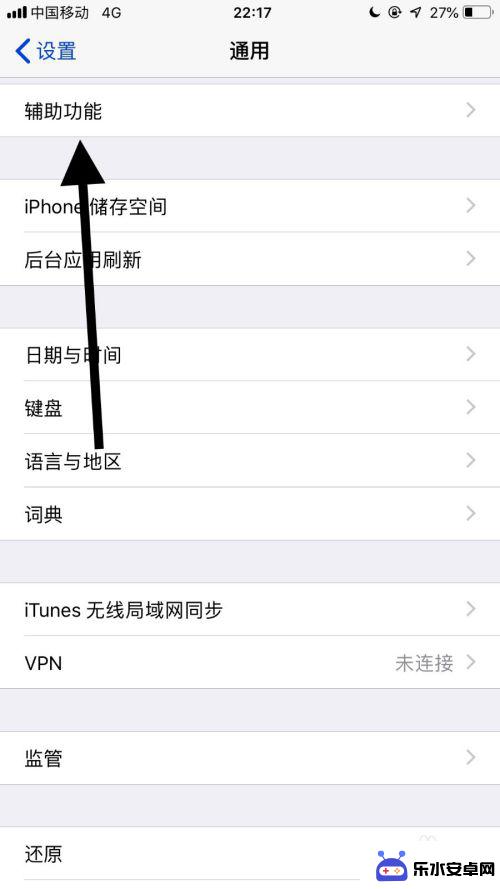
4.如图所示,点击辅助触控。
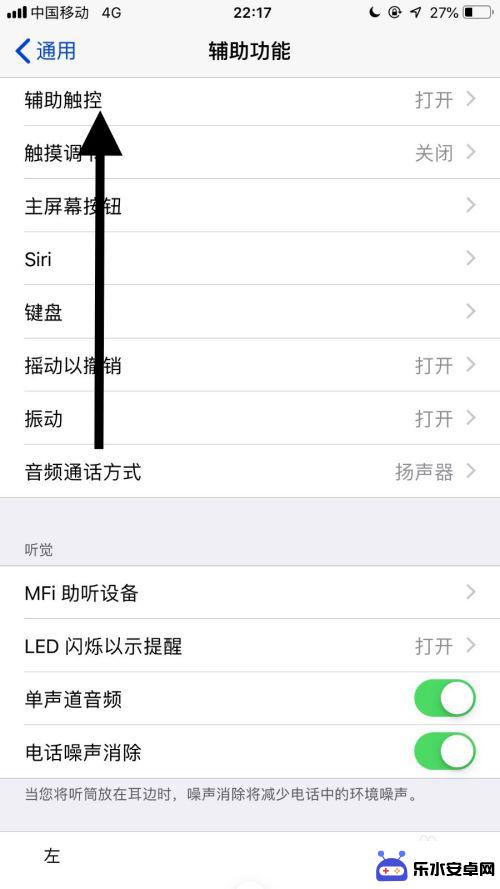
5.如图所示,点击关闭辅助触控开关。
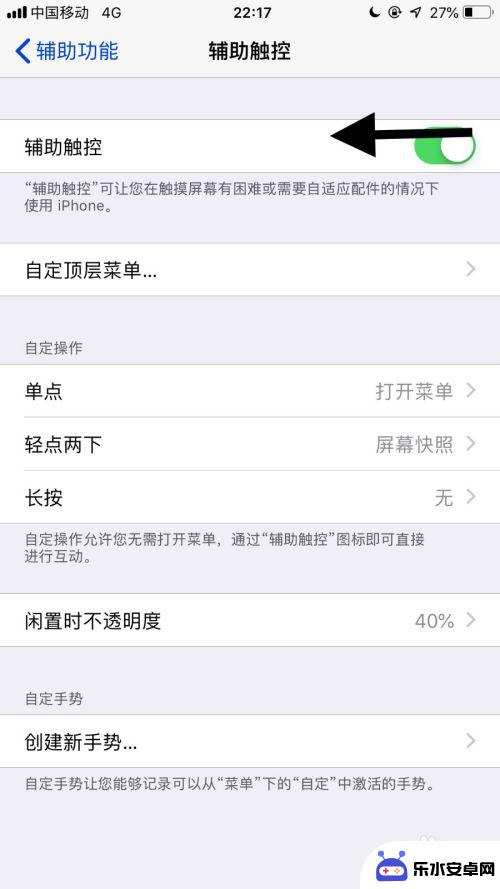
6.这样操作完成,就成功关闭了苹果手机中的小白点了。
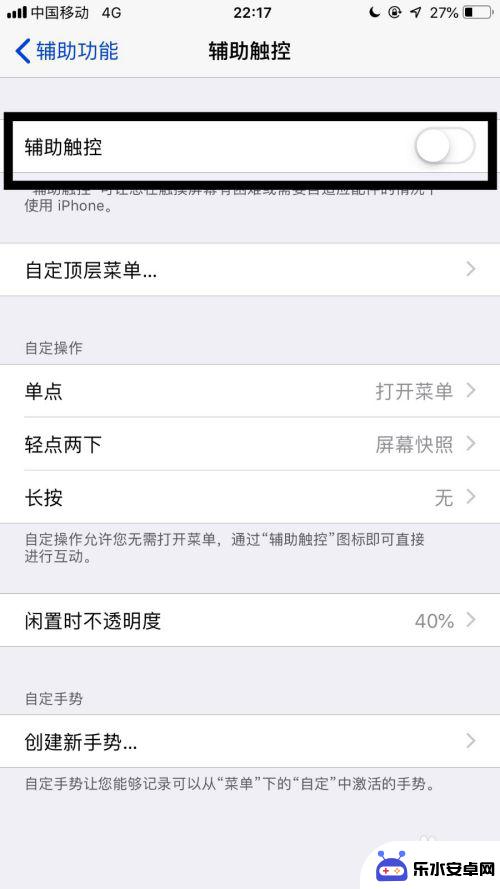
以上就是取消苹果手机小白点的方法,希望对遇到这种情况的用户有所帮助。